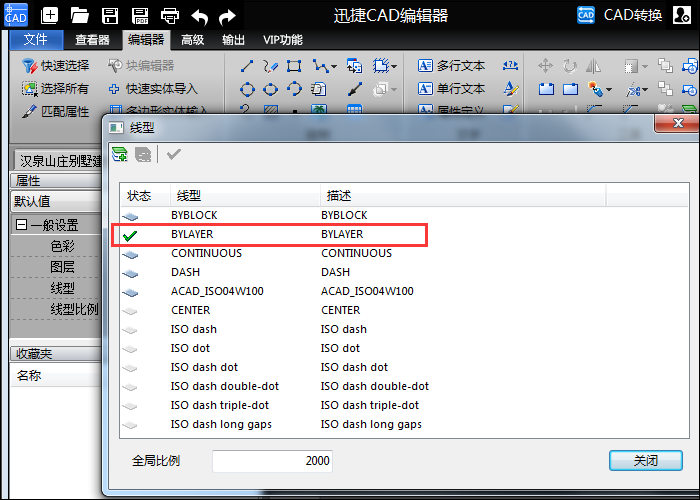CAD打印有些线条显示不出来怎么办?
CAD是很多用户都在使用的绘图软件,功能强大,能够帮助用户更好地完成绘图工作,但是有用户发现每次打印CAD时总会出现很多线条缺失不完整的情况,对于这种情况,我们该如何解决呢?下面就来一起看看。
原因一:打印线条设置出错。即在打印设置里未设置按准确线型打印。
解决方法:在图纸准备打印工作完成后,点击“文件”—“打印”按钮。在打印设置窗口全选打印样式即颜色。将线型调整为准确的类型,而后点击“打印”即可。
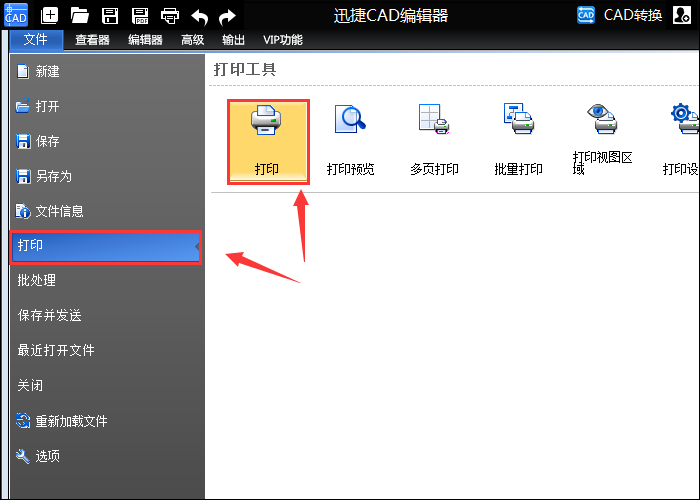
原因二:图纸中是否含有不打印设置。例如图形中某线段被设置成不可打印状态。即无法打印出图。
解决方法:检查不显示线段是否处于不可打印状态,如果是,则将图层线条打印设置改为允许打印即可。
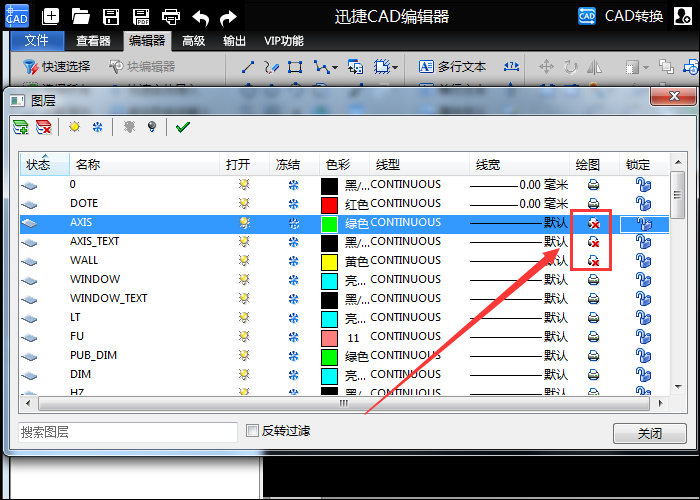
原因三:在图层设置中,图形线宽未设置为默认线宽或0类型。即导致打印出图无法识别出。
解决方法:在迅捷CAD编辑器中,图纸打印后,将软件切换至“编辑器”窗口,在功能区点击“图层”按钮,在图层弹出窗口将线宽设置为默认0.00毫米。如下图所示:
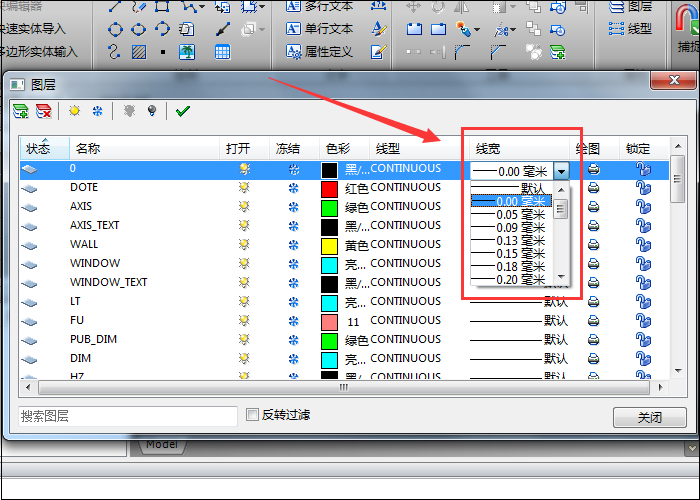
原因四:不显示线段绘制在Defpoint图层(默认不打印)。即只可预览,打印出不显示。
解决方法:打开CAD图层设置,检查不显示线段是否设置在Defpoint图层上,此图层为不可打印状态。将线条移至其他图层。

原因五:线条颜色没有设置好,导致打印时无法显示。
解决方法:选择不显示线条图形,一般情况下将颜色设置为黑白。将线条属性调换为Bylayer。